AutoCAD二维绘图如何训练简单图形四百二十五
1、打开AutoCAD2018软件,新建一空白的CAD文件,
另存为:AutoCAD二维绘图如何训练简单图形四百二十五。
输入rec,回车,激活矩形命令,
随意点击一点为原点,输入100,100,回车,完成正方形的绘制。

2、输入L,回车,激活直线命令,连接正方形的左下角和右上角,
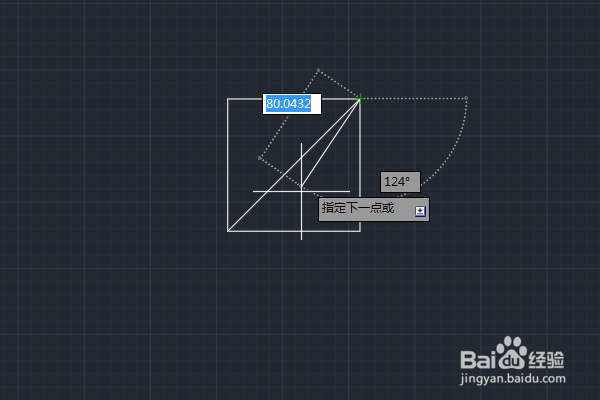
3、输入c,回车,激活圆命令,
点击斜线段的中点为圆心,输入100,回车,完成圆的绘制。
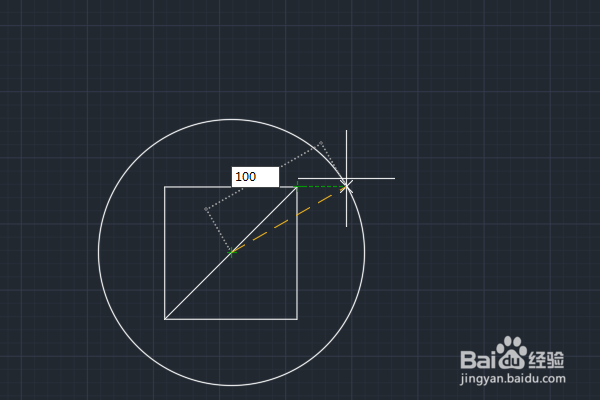
4、输入ex,回车,激活延伸命令,
将斜线段延伸到圆,
输入tr,回车,激活修剪命令,
按照下图修剪圆、正方形和斜线段。

5、输入ro,回车,激活旋转命令,
选中所有的线段,回车,
点击两个线段的交点,回车,指定旋转中心点,
输入-45,回车,完成45°旋转,
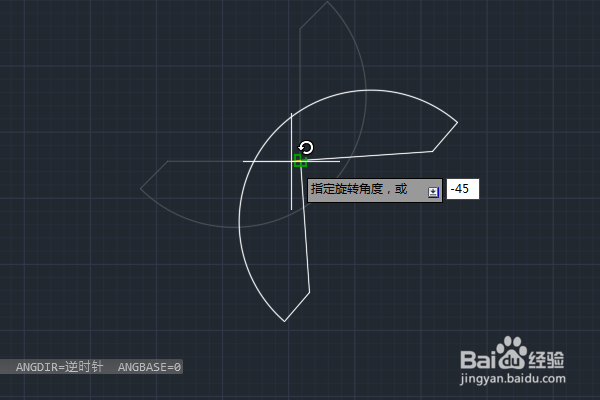
6、输入mi,回车,激活镜像命令,
选中所有的线段,
点击直线的交点,水平移动光标,随意点击第二点,
默认“否,回车,完成镜像。

7、输入tr,回车,激活修剪命令,
修剪两个轮廓相交区域的线段,只留下外轮廓,

8、输入h,回车,激活填充命令,
填充白色,
至此,
这个简单图形就绘制完成,本次训练结束。

声明:本网站引用、摘录或转载内容仅供网站访问者交流或参考,不代表本站立场,如存在版权或非法内容,请联系站长删除,联系邮箱:site.kefu@qq.com。
阅读量:71
阅读量:110
阅读量:127
阅读量:73
阅读量:146